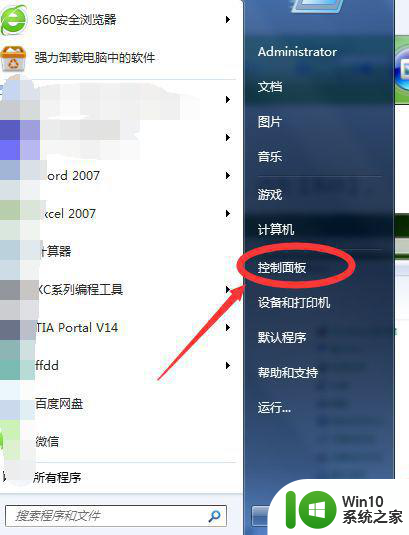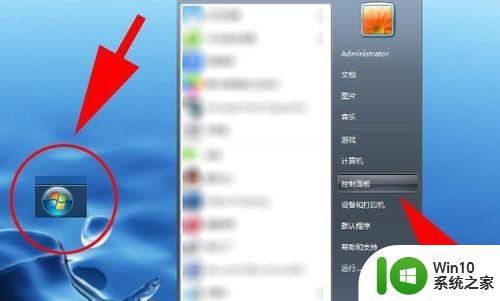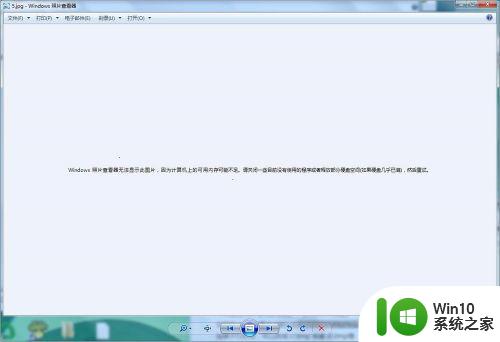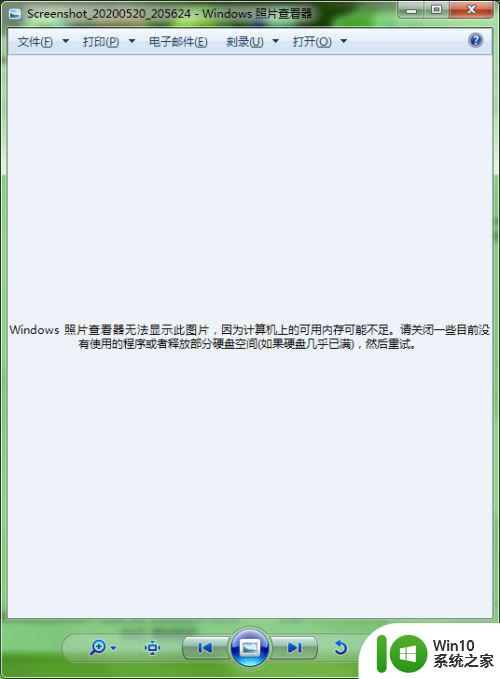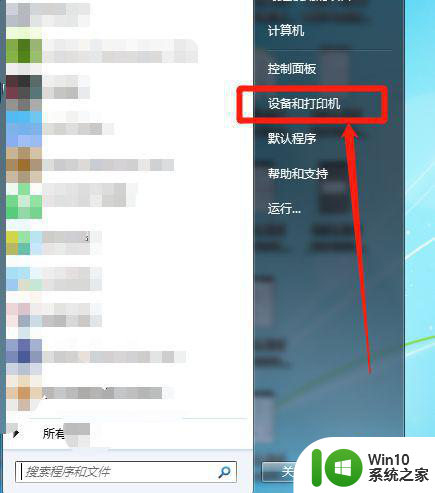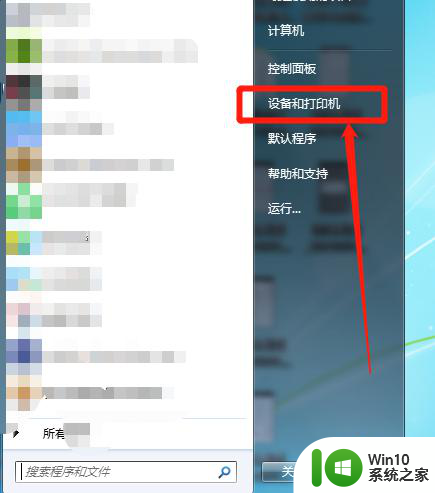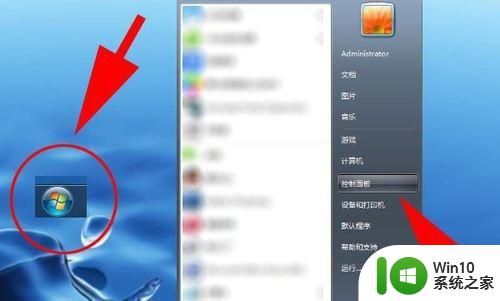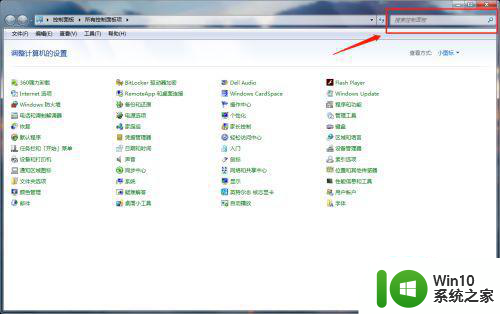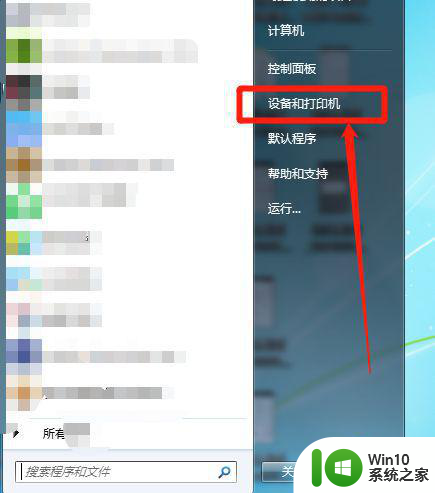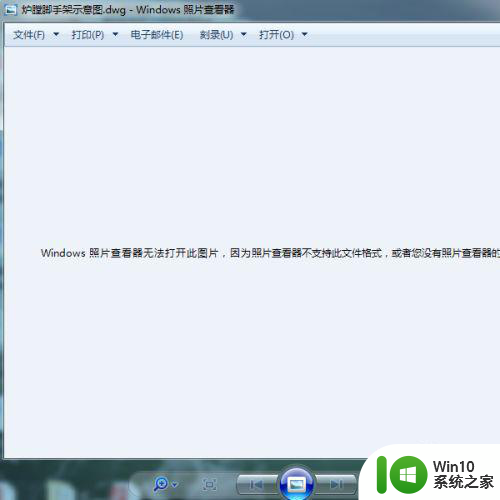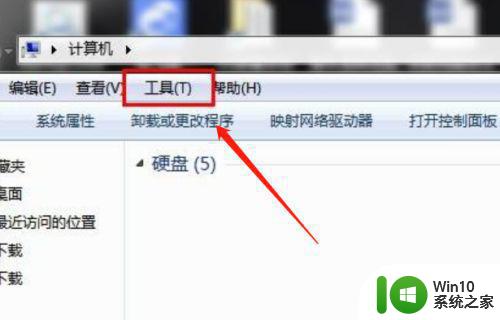windows照片查看器无法显示图片内存不足怎么办win7 Windows照片查看器内存不足解决方法
在使用Windows 7操作系统时,有时会遇到Windows照片查看器无法显示图片内存不足的问题,这可能是因为系统资源不足或者照片文件过大导致的。为了解决这个问题,我们可以尝试关闭一些不必要的程序释放内存,或者将照片文件转换为更小的格式以减少内存占用。也可以尝试升级系统内存或者使用其他图片查看软件来代替Windows照片查看器。通过这些方法,我们可以更顺利地查看和管理照片文件。
解决方法:
1、在打开图片的时候如果现实可能因为内存不足,大家需要先检查一下计算机的内存,尤其是C盘内存,如果内存充足,就是图片格式有问题,修改格式即可,如果内存不足,请往下看。
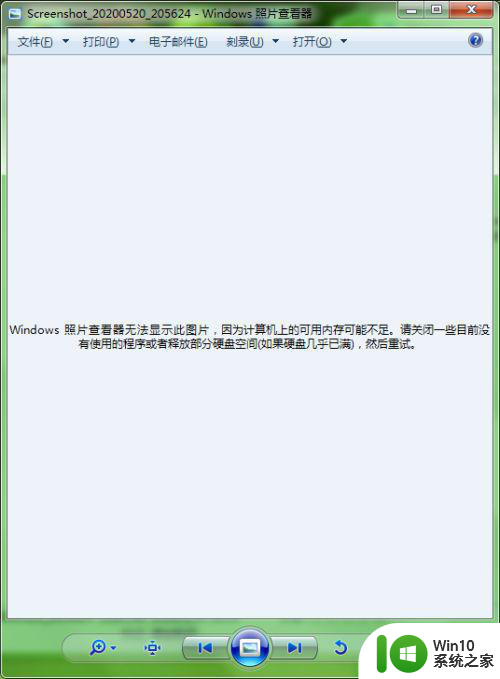
2、打开控制面板,点击【系统】。
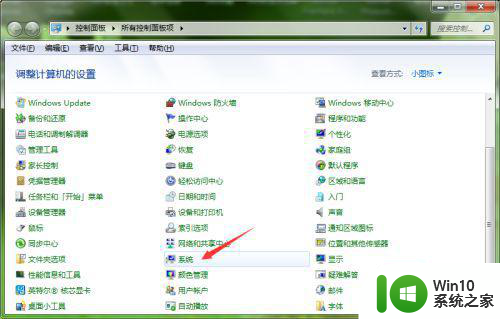
3、进入系统后,点击左边的【高级系统设置】。
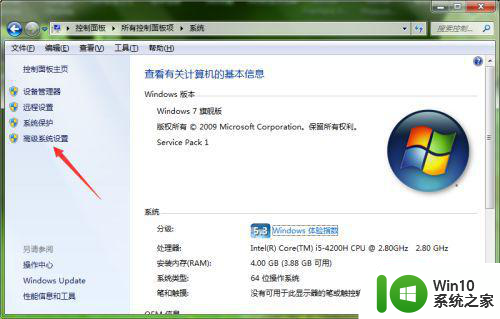
4、然后进入系统属性,点击【环境变量】。
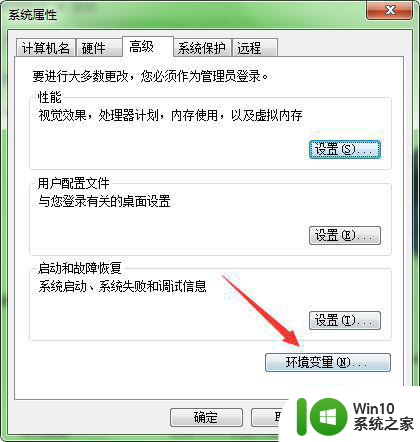
5、进入环境变量后,【双击】TMP。
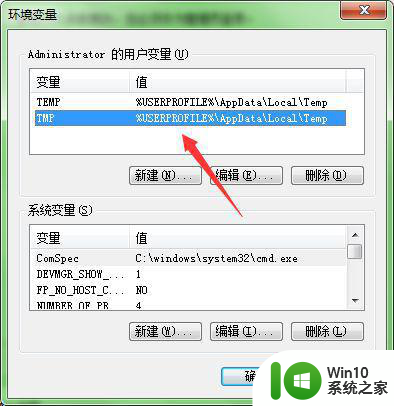
6、然后将变量值修改为【其他磁盘】。
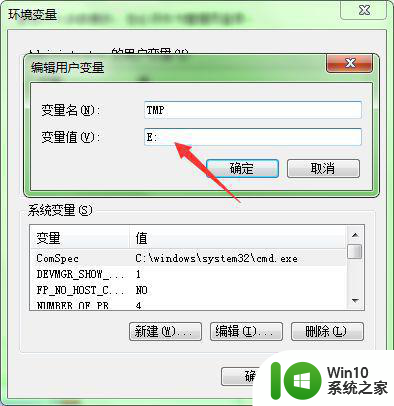
7、最后点击两次【确定】后即可打开图片。
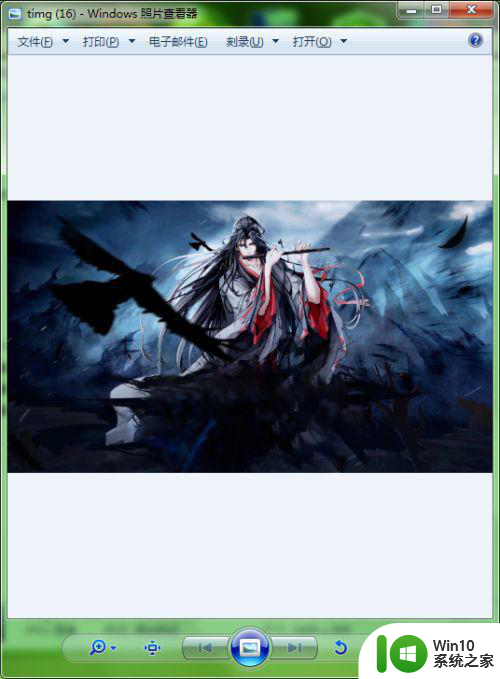
以上就是windows照片查看器无法显示图片内存不足怎么办win7的全部内容,碰到同样情况的朋友们赶紧参照小编的方法来处理吧,希望能够对大家有所帮助。